80072ef3 ошибка обновления windows server 2012 r2
Перечень ошибок, код: 0x80131500 , 0x80072EFD , 0x80072F30 , 0x80072EE7 , 0x80240438 .
При этом компьютер подключен к интернет.
Способы исправления:
- Очистка кеша Microsoft Store;
- Включение протокола TLS 1.2;
- Проверка файла hosts;
- Переустановка Microsoft Store;
- Сброс настроек брандмауэра;
- Установка последних обновлений Windows.
Статья на других языках:
Очистка кеша Microsoft Store
- Нажмите сочетание клавиш Windows+R для открытия диалогового окна Выполнить ;
- Введите wsreset.exe и нажмите кнопку ОК .
Откроется пустое окно командной строки.
Через десять секунд оно закроется и Microsoft Store откроется автоматически.
Включение протокола TLS 1.2
Одной из причин ошибок Microsoft Store может являться отключенный в Windows 10 протокол защиты транспортного уровня TLS 1.2
Использование данного протокола в Windows задается в оснастке Свойства:Интернет (настройки браузера Internet Explorer).
Для включения протокола:
- Нажмите сочетание клавиш Windows+R для открытия диалогового окна Выполнить ;
- Введите inetcpl.cpl и нажмите ОК ;
- Перейдите на вкладку Дополнительно ;
- Отметьте в списке пункт Использовать TLS 1.2 и нажмите ОК .
Повторите попытку запуска Microsoft Store, если проблема была в использовании версии протокола TLS — запуск магазин приложений Windows будет успешен.
💡 Для доступа к этой настройке вы можете запустить браузер Internet Explorer (в Windows 10, папка C:\Program Files\Internet Explorer\ , запустить файл iexplore.exe ), щелкните по кнопке Сервис и выберите Настройки браузера .
Проверка файла hosts
Еще одной причиной ошибки подключения Microsoft Store может являться перенаправление адресов серверов Microsoft на несуществующий (или локальный) сетевой адрес, на локальном компьютере в файле hosts .
hosts — текстовый файл, содержащий базу данных доменных имен и используемый при их трансляции в сетевые адреса узлов. Запрос к этому файлу имеет приоритет перед обращением к DNS-серверам. В отличие от системы DNS, содержимое файла задаётся администратором компьютера.
Википедия
Файл hosts располагается в системной папке Windows 10:
Откройте файл с помощью текстового редактора (например Блокнот).
Пример содержимого чистого файла hosts:
Если вы видите в файле hosts записи вида:
Это означает, что файл hosts был модифицирован, все запросы программ вашего компьютера (в том числе запросы Microsoft Store) отправляются на адрес 0.0.0.0
Удалите лишние записи в файле (можете скопировать и вставить образец текста чистого файла hosts ) и сохраните файл.
🔔 Для изменения файла hosts требуются права администратора!
💡 Вы можете скопировать файл hosts в другое расположение, изменить и записать измененный файл обратно в системную папку.
Проверьте работу Microsoft Store после изменения файла hosts .
Переустановка Microsoft Store
В некоторых случаях может помочь переустановка приложения.
Запустите Windows PowerShell от имени администратора (правой клавишей по кнопке Пуск или сочетание клавиш Windows+X ).
Последовательно выполните команды:
Get-AppXPackage -AllUsers | Foreach
Перезагрузите компьютер и проверьте работу Microsoft Store.
💡 Вы можете попробовать удалить Microsoft Store принудительно и восстановить его командами выше (инструкция как удалить приложения Windows).
Сброс настроек брандмауэра
Иногда блокировка адресов серверов Microsoft или системных программ встроенным брандмауэром Windows может также приводить к ошибкам работы Microsoft Store, в этом случае стоит выполнить сброс параметров брандмауэра Windows 10.
Запустите монитор брандмауэра защитника Windows в режиме повышенной безопасности:

Был давеча в нашем сервисе старенький, но хорошенький ноутбук. Этот ноутбук от производителя комплектовался лицензионным Windows 7. В этот ноутбук мы установили дополнительную оперативную память и продвинутый SSD от Samsung. Предложили заказчику на таком железе перейти уже на лицензионный Windows 10. Однако, он предпочел старый добрый давно знакомый Windows 7. Его на ноутбуке и восстановили. И вот как раз после этого и столкнулись с ошибкой Код 80072EFE.
Суть ошибки заключается в том, что устарел модуль агента обновления Windows и для корректной работы его требуется обновить. Его можно просто скачать и установить и для 32 бит и для 64 бит версии Windows.
Найти инсталляторы агента обновлений можно на сайте MS и ссылки на эти инсталляторы так же можно найти на нашем сайте. Они ниже.
Для Windows 8 и Windows Server 2012:
- 32-разрядные версии Windows 8 (KB2937636)
- 64-разрядные версии Windows 8 (KB2937636)
- 64-разрядные версии Windows Server 2012 (KB2937636)
Для Windows 7 (SP1) и Windows Server 2008 R2 (SP1)
- 32-разрядные версии Windows 7 (SP1)
- 64-разрядные версии Windows 7 (SP1)
- 32-разрядные версии Windows Server 2008 R2 (SP1)
- 64-разрядные версии Windows Server 2008 R2 (SP1)
- Windows Server 2008 R2 (SP1) с архитектурой Itanium
Внимание! Обратите внимание на то, данный материал описывает то, как именно мы исправили конкретное затруднение на конкретном ноутбуке. Скорее всего подобный способ поможет и Вам, однако нужно понимать, что все действия со своим ноутбуком Вы выполняете на свой страх и риск, опираясь на собственные соображения и навыки.
После установки нового Агента обновлений Windows центр обновления корректно отработал и отыскал все имеющиеся к установке апдейты.

Эта медитация Ошибка Windows Live Mail происходит, когда вы пытаетесь установить обновления и получаете ошибку 0x80072EF3 ошибки Центра обновления Windows на экране вашего компьютера, указывающую, что обновление по какой-то причине не удалось. На самом деле, ошибка приходит к вам из-за проблем с реестром или поврежденных системных файлов Windows. Вы не можете обновить Windows после ошибки обновления 0x80072EF3 под Windows. Это действительно очень серьезная проблема с ошибками.
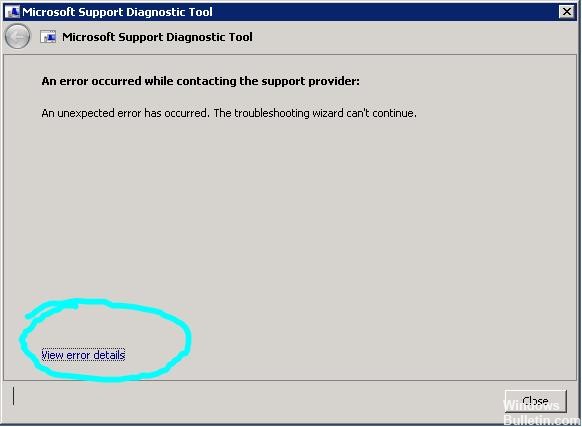
Настройки Internet Explorer могут вызвать проблемы с подключением.
Ноябрьское обновление 2021:
Теперь вы можете предотвратить проблемы с ПК с помощью этого инструмента, например, защитить вас от потери файлов и вредоносных программ. Кроме того, это отличный способ оптимизировать ваш компьютер для достижения максимальной производительности. Программа с легкостью исправляет типичные ошибки, которые могут возникнуть в системах Windows - нет необходимости часами искать и устранять неполадки, если у вас под рукой есть идеальное решение:

Проверьте настройки SSL

Неправильные настройки SSL в Internet Explorer могут препятствовать отправке или получению электронной почты.
я. Запустите Internet Explorer.
II. В меню Сервис выберите Свойства обозревателя, затем на вкладке Дополнительно.
III. В разделе «Безопасность» убедитесь, что правильно установлены следующие флажки:
а. Снимите флажок Проверять аннулирование сертификата сервера.
б. Установите флажок Использовать SSL 2.0.
с. Установите флажок Использовать SSL 3.0.
внутривенно Нажмите OK, чтобы закрыть окно.
Средство диагностики поддержки Microsoft
Чтобы запустить средство диагностики поддержки Microsoft, введите msdt в поле Начать поиск и нажмите Enter. После ввода мастер-ключа инструмент активируется, и вам остается только следовать указаниям мастера.
Служба поддержки Microsoft использует информацию, собранную средством диагностики службы поддержки Microsoft (MSDT), для анализа проблем, с которыми вы сталкиваетесь на вашем компьютере, и поиска правильного решения. Эта информация также может использоваться для автоматического выполнения общих задач по устранению неполадок.
Восстановите приложение Office
- Откройте панель управления с помощью Start.
- Нажмите «Программы», затем выберите «Программы и компоненты».
- Нажмите на продукт Office, который вы хотите восстановить.
- Нажмите на Изменить.
- Выберите «Быстрое восстановление» и нажмите «Восстановить». Если при быстром восстановлении не удалось устранить ошибку с кодом 0x80072ef3, выберите Online repair и нажмите Repair.
CCNA, веб-разработчик, ПК для устранения неполадок
Я компьютерный энтузиаст и практикующий ИТ-специалист. У меня за плечами многолетний опыт работы в области компьютерного программирования, устранения неисправностей и ремонта оборудования. Я специализируюсь на веб-разработке и дизайне баз данных. У меня также есть сертификат CCNA для проектирования сетей и устранения неполадок.
«Microsoft Error Code 80072Ef3» - это стандартная ошибка времени выполнения. Разработчики, такие как Microsoft Corporation, обычно проходят через несколько контрольных точек перед запуском программного обеспечения, такого как Microsoft. Ошибки, такие как ошибка 80072EF3, иногда удаляются из отчетов, оставляя проблему остается нерешенной в программном обеспечении.
В выпуске последней версии Microsoft может возникнуть ошибка, которая гласит: «Microsoft Error Code 80072Ef3». Если происходит «Microsoft Error Code 80072Ef3», разработчикам будет сообщено об этой проблеме, хотя отчеты об ошибках встроены в приложение. Затем Microsoft Corporation исправляет эти дефектные записи кода и сделает обновление доступным для загрузки. Эта ситуация происходит из-за обновления программного обеспечения Microsoft является одним из решений ошибок 80072EF3 ошибок и других проблем.
Что генерирует ошибку времени выполнения 80072EF3?
Сбой во время выполнения Microsoft, как правило, когда вы столкнетесь с «Microsoft Error Code 80072Ef3» в качестве ошибки во время выполнения. Три распространенные причины, по которым ошибки во время выполнения, такие как всплывающее окно ошибки 80072EF3:
Ошибка 80072EF3 Crash - Ошибка 80072EF3 остановит компьютер от выполнения обычной программной операции. Эти ошибки обычно возникают, когда входы Microsoft не могут быть правильно обработаны, или они смущены тем, что должно быть выведено.
Утечка памяти «Microsoft Error Code 80072Ef3» - Когда Microsoft обнаруживает утечку памяти, операционная система постепенно работает медленно, поскольку она истощает системные ресурсы. Возможные причины включают сбой Microsoft Corporation для девыделения памяти в программе или когда плохой код выполняет «бесконечный цикл».
Ошибка 80072EF3 Logic Error - Логическая ошибка возникает, когда ПК производит неправильный вывод, даже когда пользователь вводит правильный вход. Это может произойти, когда исходный код Microsoft Corporation имеет уязвимость в отношении передачи данных.
Microsoft Corporation проблемы файла Microsoft Error Code 80072Ef3 в большинстве случаев связаны с повреждением, отсутствием или заражением файлов Microsoft. Основной способ решить эти проблемы вручную — заменить файл Microsoft Corporation новой копией. Кроме того, регулярная очистка и оптимизация реестра Windows предотвратит создание неправильных ссылок на пути к файлам Microsoft Corporation, поэтому мы настоятельно рекомендуем регулярно выполнять сканирование реестра.
Частичный список ошибок Microsoft Error Code 80072Ef3 Microsoft:
- «Ошибка Microsoft Error Code 80072Ef3. «
- «Microsoft Error Code 80072Ef3 не является программой Win32. «
- «Microsoft Error Code 80072Ef3 должен быть закрыт. «
- "Файл Microsoft Error Code 80072Ef3 не найден."
- "Microsoft Error Code 80072Ef3 не найден."
- «Проблема при запуске приложения: Microsoft Error Code 80072Ef3. «
- «Microsoft Error Code 80072Ef3 не работает. «
- «Microsoft Error Code 80072Ef3 остановлен. «
- «Ошибка пути программного обеспечения: Microsoft Error Code 80072Ef3. «
Microsoft Error Code 80072Ef3 Истоки проблем
Проблемы Microsoft и Microsoft Error Code 80072Ef3 возникают из отсутствующих или поврежденных файлов, недействительных записей реестра Windows и вредоносных инфекций.
| Конфигурация компьютера | |
| Процессор: Intel(R) Core(TM) i3 CPU M 350 @ 2.27GHz | |
| Материнская плата: Hewlett-Packard 143a | |
| Память: DDR 3 8,00 GB | |
| HDD: 1 TB | |
| Видеокарта: ATI Mobility Radeon HD 5470 /Intel(R) Graphics Media Accelerator HD | |
| Ноутбук/нетбук: Hewlett-Packard G72 | |
| ОС: Microsoft Windows 7 Домашняя расширенная x64 | |
| Прочее: Microsoft Windows 7 Домашняя расширенная |
Пытался запустить обновление Windows, и посвилась ошибка "WindowsUpdate_80072EFE" "WindowsUpdate_dt000".
Недавно загрузка работала, некоторые обновления загрузились, но после перезагрузки одно из них не может установиться - "Обновление системы безопасности для распростроняемого пакета Microsoft Visual C++ 2010 с пакетом обновления 1 (SP1) (KB2565063)
Код этой ошибки "WindowsUpdate_00000643" "WindowsUpdate_dt000"
Видимо все это как то связано.
Утилита Fix It как всегда не помогла.
Чистил папку SoftwareDistribution/Download.
Прошу помочь.
Windows 7 Домашняя расширенная
| Конфигурация компьютера | |
| Процессор: IntelCorei3-2100 CPU @ 3.10GHz, 3100 МГц, ядер: 2, логических процессоров: 4 | |
| Материнская плата: MSI H61M-P21 (MS-7680) (B3.0) | |
| Память: Kingston 99U5471-052.A00LF 8Gb DDR3-1333 DDR3 SDRAM; Samsung M378B5773DH0-CH9 2Gb DDR3-1333 DDR3 SDRAM | |
| HDD: WDC Caviar Green WD10EARS-22Y5B1 ATA Device 1Т (1000 Gb), WDC Caviar Blue WD10EZEX-08M2NA0 ATA Device 1Т (1000 Gb) | |
| Видеокарта: Sapphire Radeon HD 6570 650Mhz PCI-E 2.1 2048Mb 1600Mhz 128 bit DVI HDMI HDCP | |
| Звук: VIA VT1708S VIA High Definition Audio | |
| Блок питания: OCZ ZS Series Power Supply 550W 2014 г. | |
| CD/DVD: ATAPI iHAS122 ATA Device | |
| Монитор: LG FLATRON E2050 1600x900 | |
| ОС: Microsoft Windows 7 Home Basic x86, Microsoft Windows 10 Home x64 . | |
| Индекс производительности Windows: 5.9 | |
| Прочее: Multi Flash Reader USB Device, Logitech HD Webcam C310 |
Daniltraum7,
Это что-то делать с файлами rootkit, выполните следующие действия:
2) Запустить его, следуйте инструкциям.
3) Перезагрузите компьютер.
-------
Будь джентльменом, если есть удача. А нет удачи, джентльменов нет . Нажми .
Для отключения данного рекламного блока вам необходимо зарегистрироваться или войти с учетной записью социальной сети.
| Конфигурация компьютера | |
| Процессор: Intel(R) Core(TM) i3 CPU M 350 @ 2.27GHz | |
| Материнская плата: Hewlett-Packard 143a | |
| Память: DDR 3 8,00 GB | |
| HDD: 1 TB | |
| Видеокарта: ATI Mobility Radeon HD 5470 /Intel(R) Graphics Media Accelerator HD | |
| Ноутбук/нетбук: Hewlett-Packard G72 | |
| ОС: Microsoft Windows 7 Домашняя расширенная x64 | |
| Прочее: Microsoft Windows 7 Домашняя расширенная |
| Конфигурация компьютера | |
| Процессор: IntelCorei3-2100 CPU @ 3.10GHz, 3100 МГц, ядер: 2, логических процессоров: 4 | |
| Материнская плата: MSI H61M-P21 (MS-7680) (B3.0) | |
| Память: Kingston 99U5471-052.A00LF 8Gb DDR3-1333 DDR3 SDRAM; Samsung M378B5773DH0-CH9 2Gb DDR3-1333 DDR3 SDRAM | |
| HDD: WDC Caviar Green WD10EARS-22Y5B1 ATA Device 1Т (1000 Gb), WDC Caviar Blue WD10EZEX-08M2NA0 ATA Device 1Т (1000 Gb) | |
| Видеокарта: Sapphire Radeon HD 6570 650Mhz PCI-E 2.1 2048Mb 1600Mhz 128 bit DVI HDMI HDCP | |
| Звук: VIA VT1708S VIA High Definition Audio | |
| Блок питания: OCZ ZS Series Power Supply 550W 2014 г. | |
| CD/DVD: ATAPI iHAS122 ATA Device | |
| Монитор: LG FLATRON E2050 1600x900 | |
| ОС: Microsoft Windows 7 Home Basic x86, Microsoft Windows 10 Home x64 . | |
| Индекс производительности Windows: 5.9 | |
| Прочее: Multi Flash Reader USB Device, Logitech HD Webcam C310 |
Daniltraum7,
Вы можете поступить следующим образом.
Удалить Microsoft Visual C++ 2010 через панель управления и установить заново в зависимости от разрядности Вашей системы.
и обновить систему.
-------
Будь джентльменом, если есть удача. А нет удачи, джентльменов нет . Нажми .
| Конфигурация компьютера | |
| Процессор: Intel(R) Core(TM) i3 CPU M 350 @ 2.27GHz | |
| Материнская плата: Hewlett-Packard 143a | |
| Память: DDR 3 8,00 GB | |
| HDD: 1 TB | |
| Видеокарта: ATI Mobility Radeon HD 5470 /Intel(R) Graphics Media Accelerator HD | |
| Ноутбук/нетбук: Hewlett-Packard G72 | |
| ОС: Microsoft Windows 7 Домашняя расширенная x64 | |
| Прочее: Microsoft Windows 7 Домашняя расширенная |
| 3) Перезагрузите компьютер. 4) проверить наличие обновлений. удачи. » |
| Удалить Microsoft Visual C++ 2010 через панель управления и установить заново в зависимости от разрядности Вашей системы. Распространяемый пакет Microsoft Visual C++ 2010 (x86) Распространяемый пакет Microsoft Visual C++ 2010 (x64) » |
| Конфигурация компьютера | |
| Процессор: IntelCorei3-2100 CPU @ 3.10GHz, 3100 МГц, ядер: 2, логических процессоров: 4 | |
| Материнская плата: MSI H61M-P21 (MS-7680) (B3.0) | |
| Память: Kingston 99U5471-052.A00LF 8Gb DDR3-1333 DDR3 SDRAM; Samsung M378B5773DH0-CH9 2Gb DDR3-1333 DDR3 SDRAM | |
| HDD: WDC Caviar Green WD10EARS-22Y5B1 ATA Device 1Т (1000 Gb), WDC Caviar Blue WD10EZEX-08M2NA0 ATA Device 1Т (1000 Gb) | |
| Видеокарта: Sapphire Radeon HD 6570 650Mhz PCI-E 2.1 2048Mb 1600Mhz 128 bit DVI HDMI HDCP | |
| Звук: VIA VT1708S VIA High Definition Audio | |
| Блок питания: OCZ ZS Series Power Supply 550W 2014 г. | |
| CD/DVD: ATAPI iHAS122 ATA Device | |
| Монитор: LG FLATRON E2050 1600x900 | |
| ОС: Microsoft Windows 7 Home Basic x86, Microsoft Windows 10 Home x64 . | |
| Индекс производительности Windows: 5.9 | |
| Прочее: Multi Flash Reader USB Device, Logitech HD Webcam C310 |
Daniltraum7,
Нет. Удалите пока только Microsoft Visual C++ 2010.
-------
Будь джентльменом, если есть удача. А нет удачи, джентльменов нет . Нажми .
| Конфигурация компьютера | |
| Процессор: Intel(R) Core(TM) i3 CPU M 350 @ 2.27GHz | |
| Материнская плата: Hewlett-Packard 143a | |
| Память: DDR 3 8,00 GB | |
| HDD: 1 TB | |
| Видеокарта: ATI Mobility Radeon HD 5470 /Intel(R) Graphics Media Accelerator HD | |
| Ноутбук/нетбук: Hewlett-Packard G72 | |
| ОС: Microsoft Windows 7 Домашняя расширенная x64 | |
| Прочее: Microsoft Windows 7 Домашняя расширенная |
"WindowsUpdate_8024402C" "WindowsUpdate_dt000"
| Конфигурация компьютера | |
| Процессор: IntelCorei3-2100 CPU @ 3.10GHz, 3100 МГц, ядер: 2, логических процессоров: 4 | |
| Материнская плата: MSI H61M-P21 (MS-7680) (B3.0) | |
| Память: Kingston 99U5471-052.A00LF 8Gb DDR3-1333 DDR3 SDRAM; Samsung M378B5773DH0-CH9 2Gb DDR3-1333 DDR3 SDRAM | |
| HDD: WDC Caviar Green WD10EARS-22Y5B1 ATA Device 1Т (1000 Gb), WDC Caviar Blue WD10EZEX-08M2NA0 ATA Device 1Т (1000 Gb) | |
| Видеокарта: Sapphire Radeon HD 6570 650Mhz PCI-E 2.1 2048Mb 1600Mhz 128 bit DVI HDMI HDCP | |
| Звук: VIA VT1708S VIA High Definition Audio | |
| Блок питания: OCZ ZS Series Power Supply 550W 2014 г. | |
| CD/DVD: ATAPI iHAS122 ATA Device | |
| Монитор: LG FLATRON E2050 1600x900 | |
| ОС: Microsoft Windows 7 Home Basic x86, Microsoft Windows 10 Home x64 . | |
| Индекс производительности Windows: 5.9 | |
| Прочее: Multi Flash Reader USB Device, Logitech HD Webcam C310 |
Daniltraum7,
-------
Будь джентльменом, если есть удача. А нет удачи, джентльменов нет . Нажми .
| Конфигурация компьютера | |
| Процессор: Intel(R) Core(TM) i3 CPU M 350 @ 2.27GHz | |
| Материнская плата: Hewlett-Packard 143a | |
| Память: DDR 3 8,00 GB | |
| HDD: 1 TB | |
| Видеокарта: ATI Mobility Radeon HD 5470 /Intel(R) Graphics Media Accelerator HD | |
| Ноутбук/нетбук: Hewlett-Packard G72 | |
| ОС: Microsoft Windows 7 Домашняя расширенная x64 | |
| Прочее: Microsoft Windows 7 Домашняя расширенная |
| Конфигурация компьютера | |
| Процессор: IntelCorei3-2100 CPU @ 3.10GHz, 3100 МГц, ядер: 2, логических процессоров: 4 | |
| Материнская плата: MSI H61M-P21 (MS-7680) (B3.0) | |
| Память: Kingston 99U5471-052.A00LF 8Gb DDR3-1333 DDR3 SDRAM; Samsung M378B5773DH0-CH9 2Gb DDR3-1333 DDR3 SDRAM | |
| HDD: WDC Caviar Green WD10EARS-22Y5B1 ATA Device 1Т (1000 Gb), WDC Caviar Blue WD10EZEX-08M2NA0 ATA Device 1Т (1000 Gb) | |
| Видеокарта: Sapphire Radeon HD 6570 650Mhz PCI-E 2.1 2048Mb 1600Mhz 128 bit DVI HDMI HDCP | |
| Звук: VIA VT1708S VIA High Definition Audio | |
| Блок питания: OCZ ZS Series Power Supply 550W 2014 г. | |
| CD/DVD: ATAPI iHAS122 ATA Device | |
| Монитор: LG FLATRON E2050 1600x900 | |
| ОС: Microsoft Windows 7 Home Basic x86, Microsoft Windows 10 Home x64 . | |
| Индекс производительности Windows: 5.9 | |
| Прочее: Multi Flash Reader USB Device, Logitech HD Webcam C310 |
1. Откройте командную строку с Административными правами. Для этого нажмите кнопку Пуск > выберите Все программы > Стандартные >
> щелкните правой кнопкой мыши командную строку и выберите команду Запуск от имени администратора.
2. В командной строке введите следующую команду и нажмите клавишу ВВОД: sfc/scannow
Команда sfc/scannow сканирует все защищенные системные файлы и заменяет неправильные версии правильными.
C:\windows\Logs\CBS\CBS.log в архиве.
-------
Будь джентльменом, если есть удача. А нет удачи, джентльменов нет . Нажми .
Читайте также:


